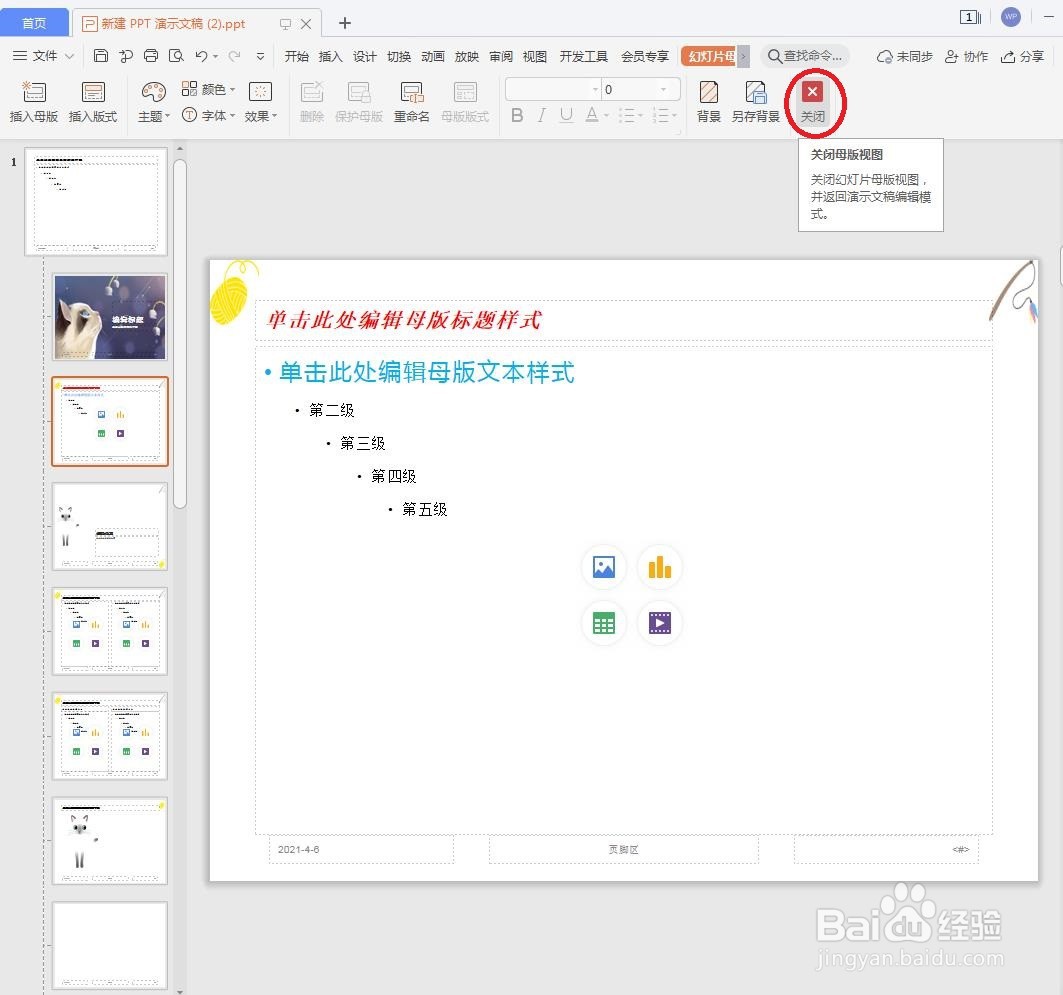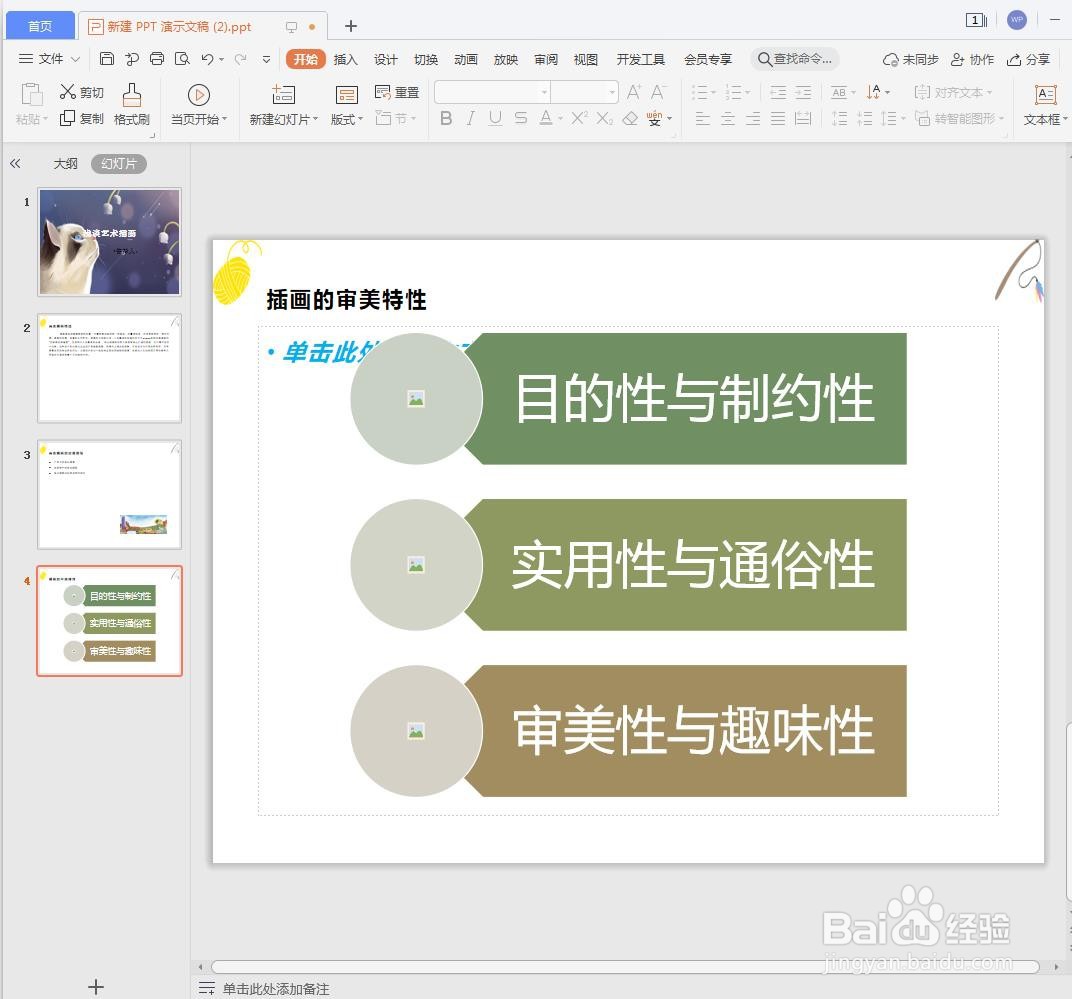1、打开演示文稿。
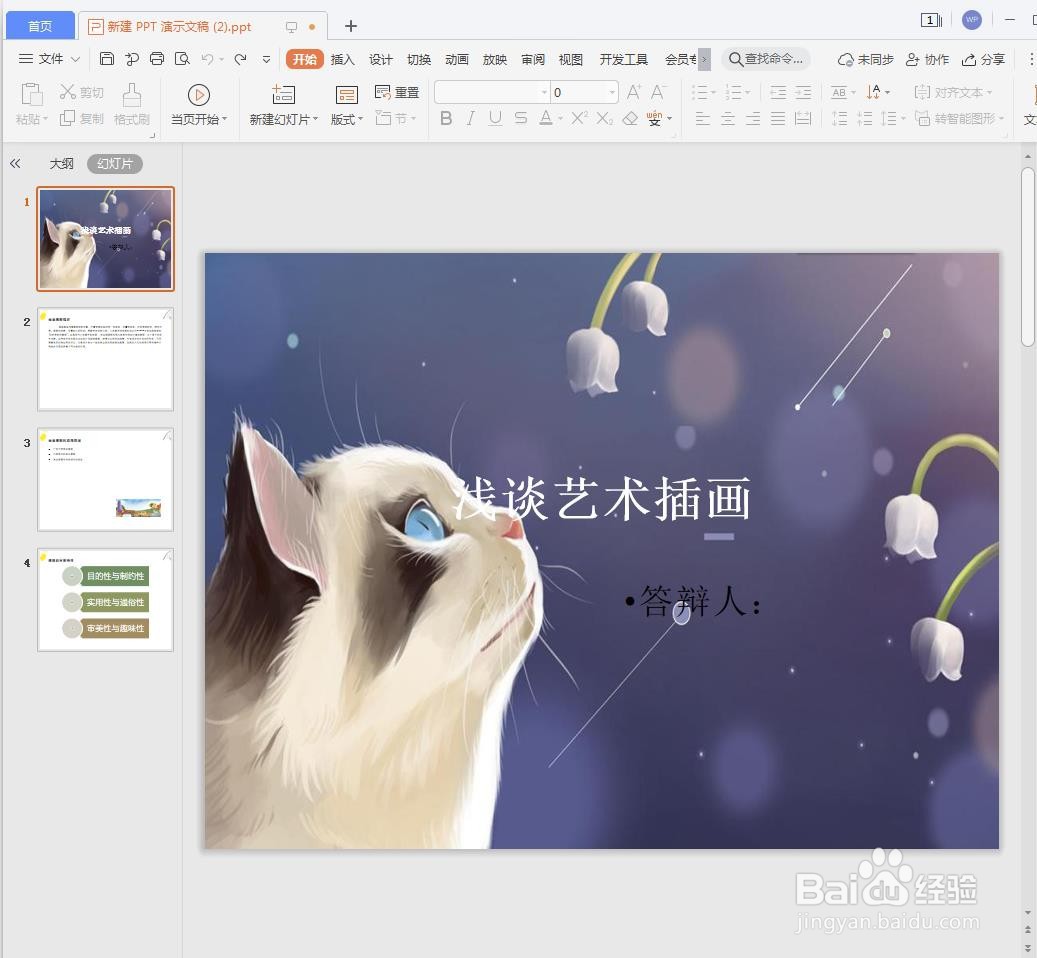
2、在“视图”选项卡的“母版视图”组中单击“幻灯片母版”按钮,如下图所示
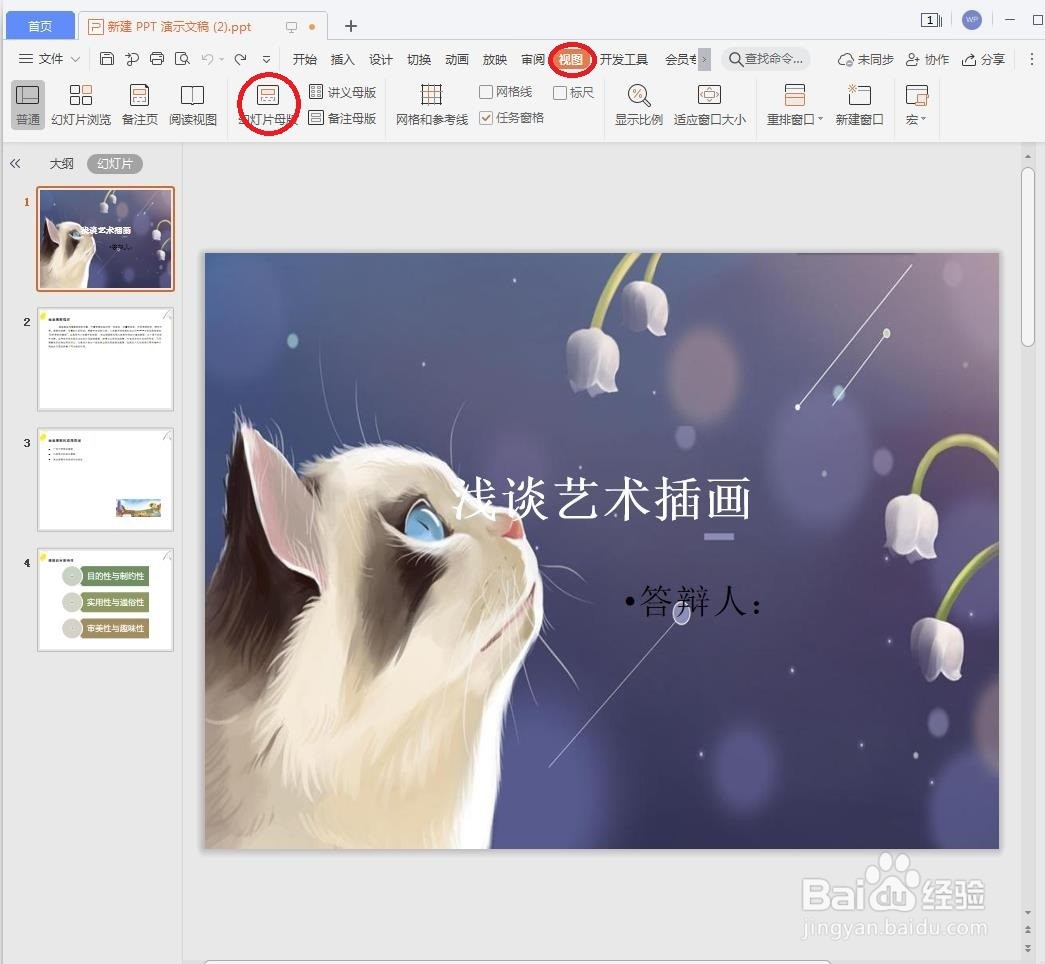
3、进入母版视图中,在左侧选中“标题和内容”版式,如下图所示
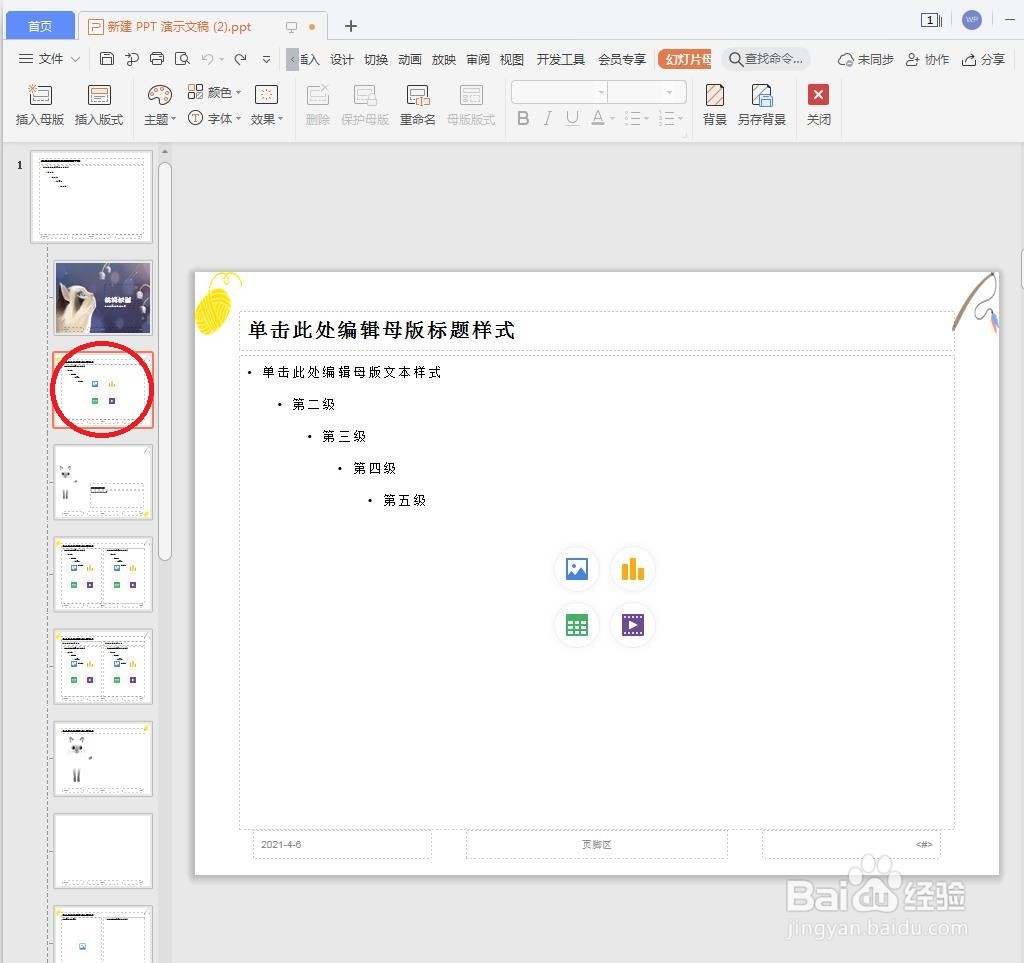
4、选中“单击此处编辑模板标题样式”文字,在“开始”选项卡的“字体”组中设置文字格式(字体、字形、颜色等),如下图所示

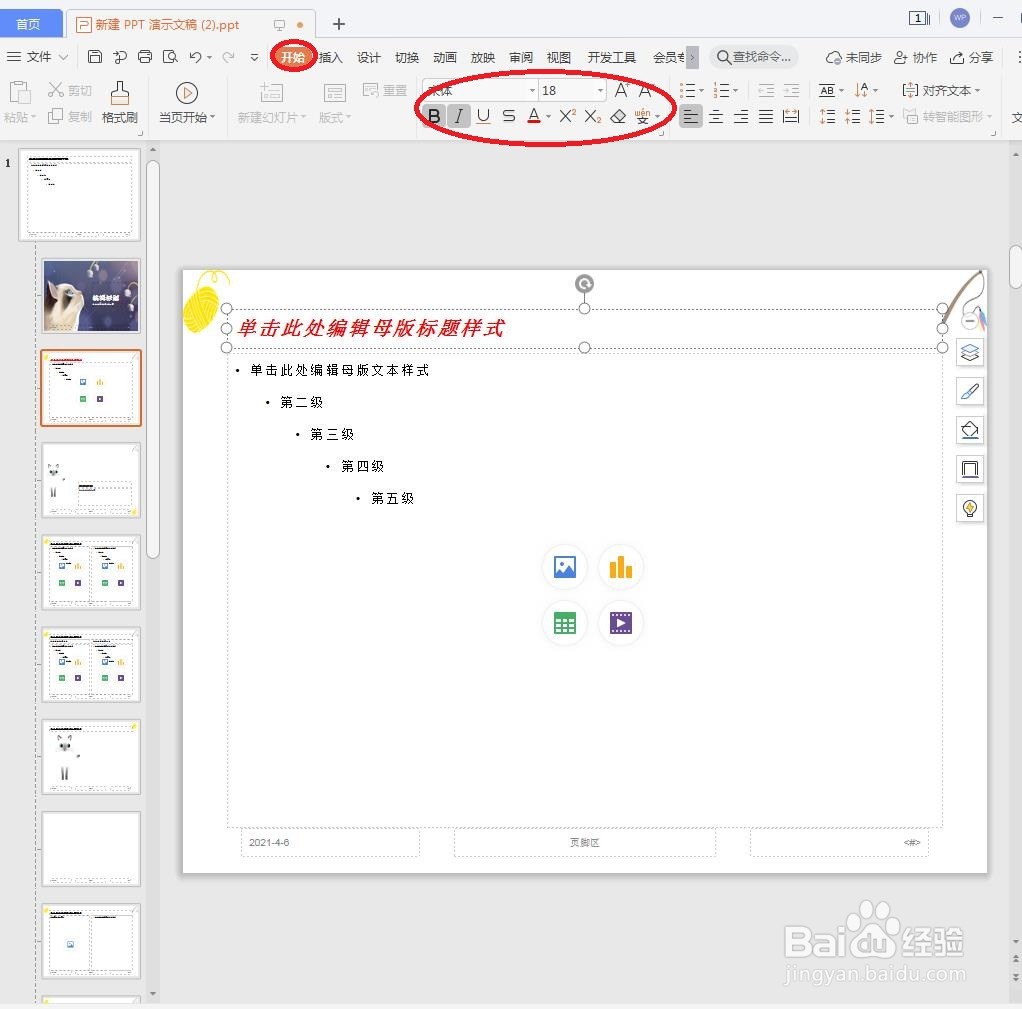
5、选中“单击此处编辑母门溘曝晖版文本样式”文字,在“开始”选项卡的“字体”组中设置文字格式(字体、字形、颜色等),再依次设置其他级别的文本格式并调整占位符的位置,如下图所示
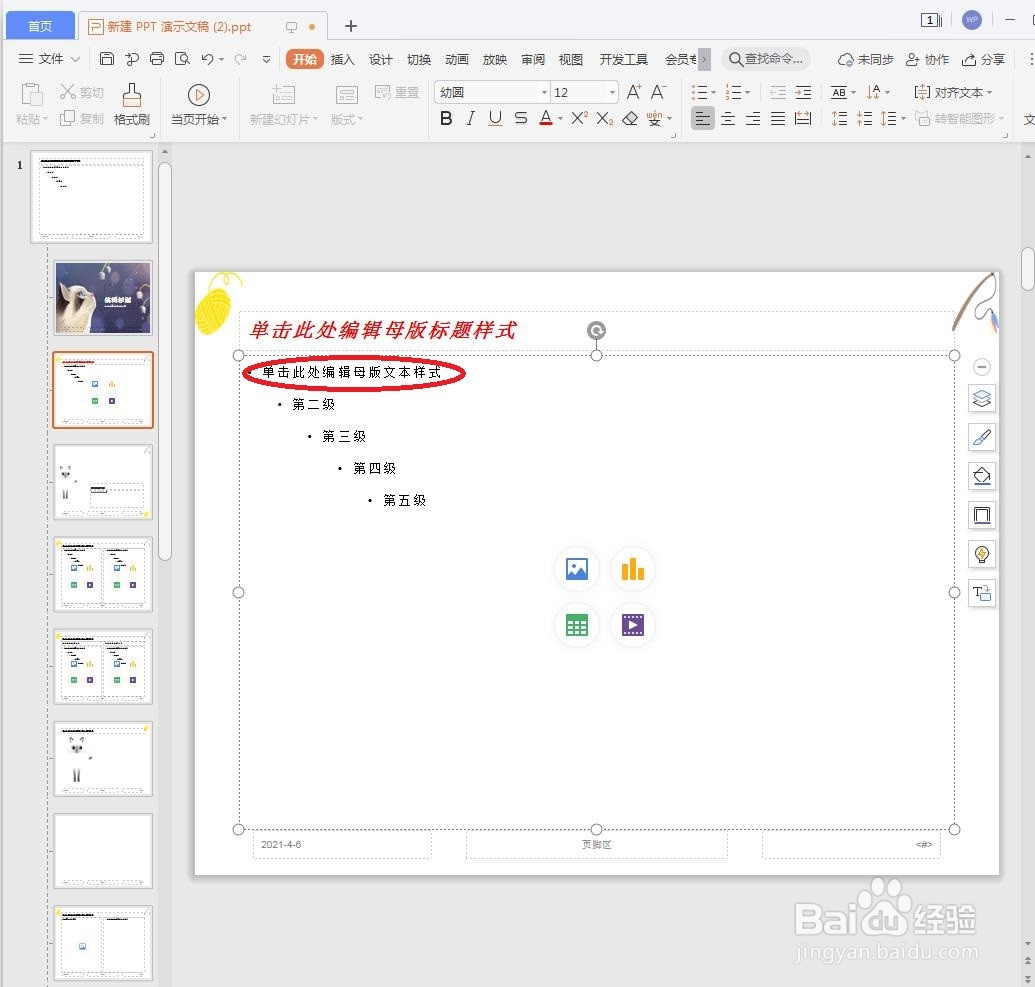

6、在“关闭”组中单击“关闭母版视图”按钮回到幻灯片中,可以看到所有幻灯片标题文本与一级文本的格式都已按照在母版中所设置的效果显示。如下图所示